
Audio zu Ihrer Präsentation hinzufügen, egal ob es ist sanfte Hintergrundmusik. Für eine Hochzeits-Diashow oder eine Sprachaufnahme für eine Fernlernsitzung kann Ihr Publikum interessiert, engagiert und unterhalten werden. So machen Sie es mit Google-Folien.
[fünfzehn] Wie das Einfügen von Audio in Google-Dias funktioniertObwohl ein scheinbar einfaches Merkmal, war das Einfügen von Audio in Google-Dias nicht immer eine Option. Zuvor war der einzige Weg, um Audio in Ihre Google-Dias-Präsentation einzufügen, indem er ein Video einfügen oder mit einer Site einfügen, wie er spotify-einfach, nur die Audiodatei allein einfügen konnte, nicht möglich. Zum Glück kannst du jetzt.
Der Vorbehalt hier ist, dass Sie die Dateien nicht direkt von Ihrem lokalen Computer hochladen. Sie können sie nur von Google Drive hochladen. Also anders als Powerpoint, wo Sie können Notieren Sie Ihr Audio direkt in der Anwendung , Sie müssen Ihr Audio separat für Google-Dias aufnehmen, das Audio auf Google-Laufwerk hochladen, und fügen Sie sie dann Ihrer Präsentation von dort hinzu.
Dies ist offensichtlich nicht auf Audioaufnahmen beschränkt. Solange die Audiodateien sind MP3. oder Wav , Sie können jede Art von Audio hochladen, die Sie mögen, einschließlich Musik.
VERBUNDEN: So konvertieren Sie eine WAV-Datei in MP3
[fünfzehn] Audio hochladen an Google DriveWenn Sie Ihre Audiodatei noch nicht in Google Drive hochgeladen haben, fahren Sie auf Ihre Google Drive Account Klicken Sie in der oberen linken Ecke des Fensters auf die Schaltfläche "Neu".
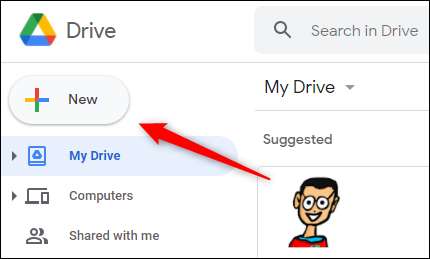
Klicken Sie in der angegebenen Menü auf "Datei-Upload" auf "Datei-Upload".
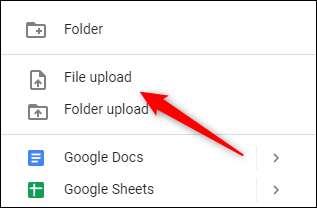
Der Datei-Explorer (oder der Finder auf Mac) wird geöffnet. Suchen Sie die Datei und wählen Sie die Datei aus, die Sie hochladen möchten, und klicken Sie dann auf "Öffnen".

Sobald die Audiodatei hochgeladen wird, öffnen Sie Ihre Google-Folien. Präsentation, auf die Sie das Audio hinzufügen möchten, klicken Sie in der Menüleiste auf "Einfügen", und klicken Sie dann auf "Audio".
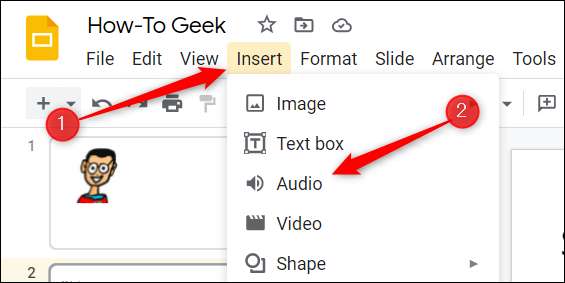
Das Fenster "Audio einfügen" wird angezeigt. Wählen Sie auf der Registerkarte "Mein Laufwerk" die Datei aus, die Sie hochladen möchten, indem Sie darauf klicken.
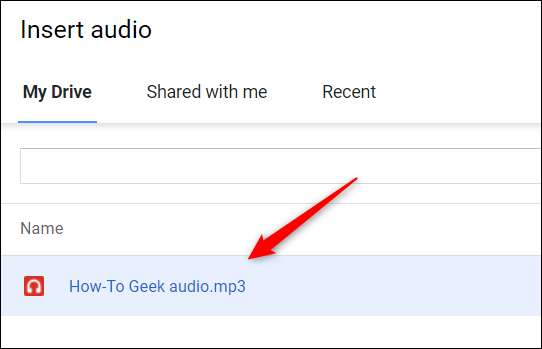
Klicken Sie anschließend auf die blaue Schaltfläche "Select" in der unteren linken Ecke des Fensters.
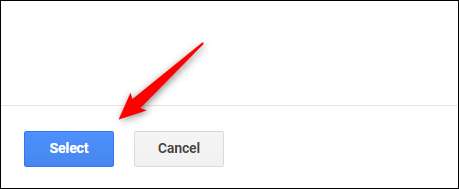
Ein Lautsprecher-Symbol in einem grauen Kreis erscheint auf der Folie. Sie können das Symbol ändern, indem Sie die Griffe klicken und ziehen, die beim ausgewählten angezeigt werden. Sie können auch die Position des Symbols neu anordnen, indem Sie auf den neuen Speicherort klicken und ziehen.
Unter dem Symbol finden Sie die Play- / Pause- und Volume-Optionen.
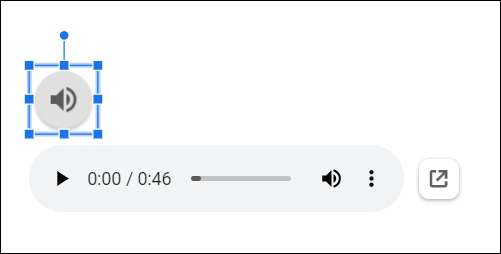
Sie können auch auswählen, wie und wann das Audio während der Präsentation spielt. Wenn Sie auf das Symbol klicken, werden auf der rechten Seite des Fensters das Fenster "Formatoptionen" angezeigt. Sie befinden sich automatisch in der Gruppe "Audiowiedergabe".
Unter "Wiedergabe starten", können Sie entscheiden, ob das Audio abspielen soll, wenn Sie auf das Audio-Symbol klicken oder wenn Sie möchten, dass es automatisch abgespielt wird, wenn Sie es in der Folie erstellen.
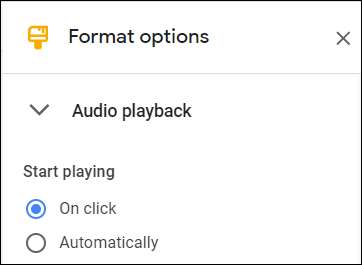
Sie können das Volumen des Audios auch während der Präsentation voreinstellen. Klicken Sie auf und ziehen Sie den Schieberegler unter "Volumen, wenn Sie es vorlegen", um sie anzupassen.
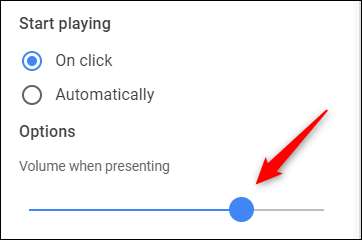
Unter dem Schieberegler sehen Sie diese drei Optionen:
- Symbol beim Präsentieren ausblenden - Diese Option, wie der Name impliziert, verbirgt das Symbol, wenn Sie präsentieren. Diese Option ist nur verfügbar, wenn Sie die Option für das Audio ausgewählt haben, um das Spielen automatisch zu beginnen.
- Loop-Audio - Sobald Ihr Audio das Ende erreicht, wird er begonnen. Dies ist ideal für Hintergrundmusik während einer Hochzeits- oder Abschlusszeremonie.
- Stoppen Sie an der Foliewechsel - Sobald Sie sich zur nächsten Folie bewegt, endet das Audio.
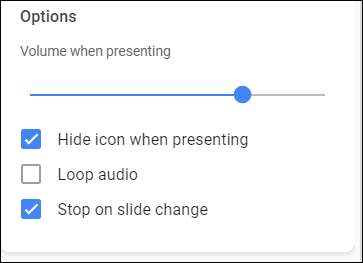
Das ist alles dazu. Passen Sie die Wiedergabeoptionen an die Atmosphäre Ihrer Präsentation an.
Jetzt wissen Sie, wie Sie Audio hinzufügen, versuchen Sie es Beherrschen andere grundlegende Funktionen um die ultimative Diashow zu erstellen.
VERBUNDEN: Der Anfängerhandbuch für Google-Folien







